Cum pot introduce un computer la un domeniu
Și astfel metodele de a introduce calculatorul în domeniu câteva unul prin intermediul GUI, dar al doilea pentru echipele de fani, dar ambele au scenarii de utilizare ale acestora proprii. Permiteți-mi să vă reamintesc că, pentru a adăuga un computer la AD, trebuie să aveți acreditările unui utilizator sau un administrator de domeniu. Private în mod prestabilit, puteți contribui cu până la 10 calculatoare în AD, dar dacă se dorește poate fi evitată prin creșterea numărului sau puteți delega drepturile necesare pentru contul.
1. Prin GUI
Du-te la proprietățile My Computer, făcând clic pe-clic dreapta și selectați Properties din meniul contextual. Sau apăsați comanda rapidă pe tastatură Win + Pauză Break, care se deschide, de asemenea, fereastra System Properties.
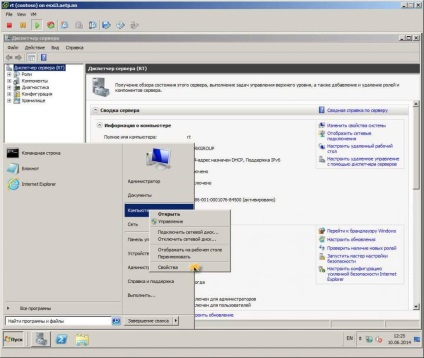
cum să intre în calculator în domeniul Windows
Faceți clic pe Modificare setări
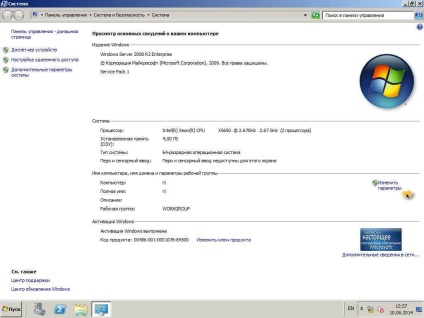
În fila Nume computer, faceți clic pe butonul Modificare
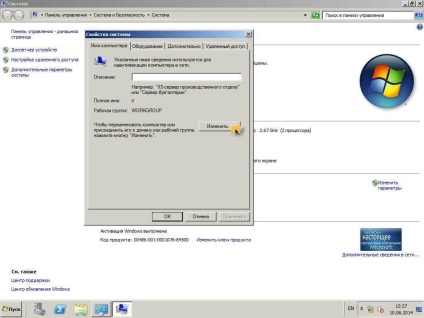
Întrebați numele computerului de până la 16 de caractere, este mai bine să ceară numele prietenos pentru tine, care îndeplinește standardele tale.
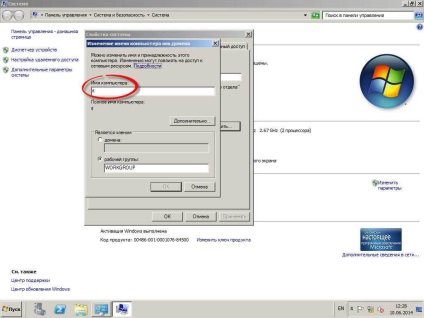
Și am scrie numele de domeniu, faceți clic pe OK
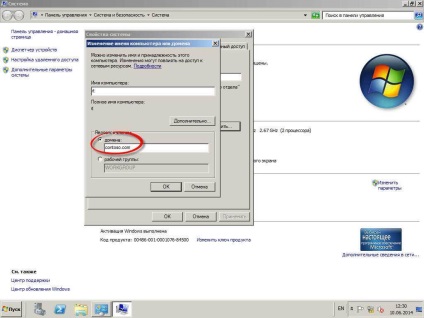
indică sufixul domeniului
Introduceți acreditările au dreptul de a intra pe server pentru domeniu, implicit fiecare utilizator poate introduce până la 10 de ori în domeniu, cu excepția cazului în desigur, nu interzis.
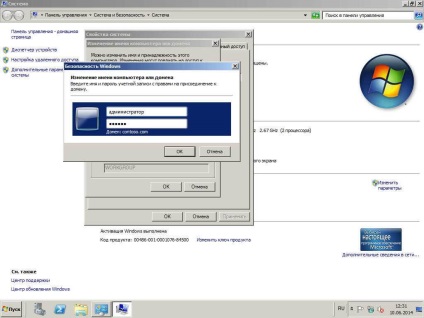
Introduceți datele de
Vedem că totul este în regulă și am adăugat PC-ul într-un domeniu Windows.
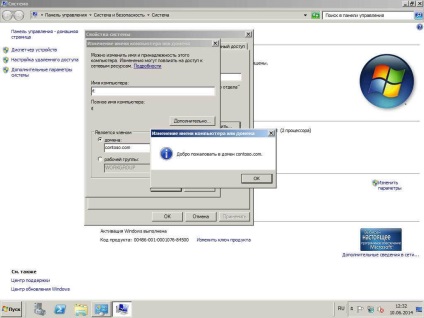
un plus de succes la directorul activ domeniu
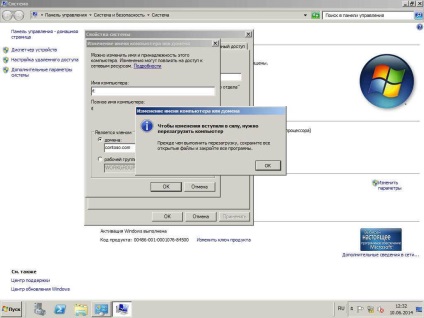
După repornire, vom vedea că totul este bine și suntem membri ai unui domeniu și ați reușit să intre în PC-ul în domeniu.
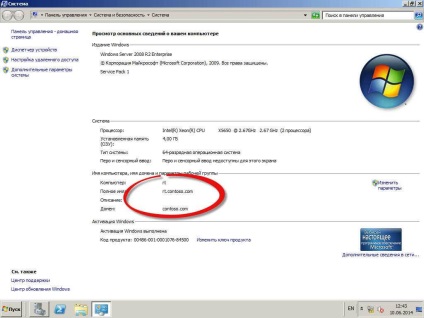
2. utilitate Netdom
Deschideți cmd (linia de comandă). Anterior, am descris modul de a deschide un prompt de comandă Windows. Comoditatea acestei metode este că puteți face un script și trece-l ca un utilizator la distanță, care îi lipsesc cunoștințe despre cum să facă acest lucru.
Netdom alătura% competername% /domain:contoso.com / userd: contosoadmin1 / passwordd: * -% competername% nume de calculator poate fi lasat ca - / domeniu de domeniu scriere - / userd autentificare - passwordd: * înseamnă că nu se va cere să introduceți parola
Cred că nu a fost dificil, și va alege o metodă care este potrivit pentru tine. Este util să se cunoască, atât ca serverul corect face același lucru în modul de bază. pentru siguranță maximă.
3. După fișier offline și djoin.exe utilitate
Aici, pentru claritate, are un birou principal și un birou de sucursală de la distanță, acestea trebuie să fie legate între ele pentru a implementa un domeniu separat în ramura nu are nici un sens, din moment ce există doar 3 angajați spun, și standardele companiei, acestea ar trebui să facă parte dintr-un domeniu Active Directory.
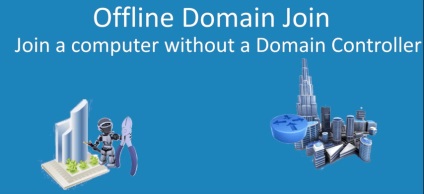
Etape de domeniu offline se alăture
- La început aveți nevoie de orice calculator în comunicație cu un controler de domeniu pe ea, vom crea un fișier special, aceasta se numește o pată de cerneală (obiect binar mare), prin executarea liniei de comandă de comandă djoin / dispoziție. care va crea un cont de computer din Active Directory
- A doua etapă este de a transfera fișierul prin e-mail sau pe internet, iar pe partea de client, pe care doriți să introduceți domeniul executa cu fișierul rezultat.
Parametrii djoin.exe utilitate
Într-un mediu de test, vom crea calculator WKS1, aceasta vom adăuga un domeniu Active Directory. WKS1 este situat în departamentul Offline_Join, dosar pată de cerneală cu noi va fi numit wks1.txt
djoin / furnizare / domeniu Contoso.com / mașină WKS1 / machineOU "OU = Offline_Join, DC = Contoso, DC = com" / savefile C: \ test \ wks1.txt
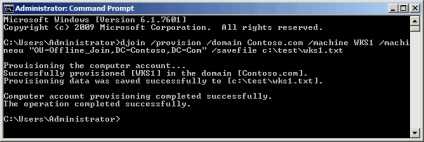
Dacă vă decideți brusc că va fi capabil să fișier BLOB găsi informații utile, atunci sunt greșite, acesta este criptat și nu poate fi citit pentru oameni.
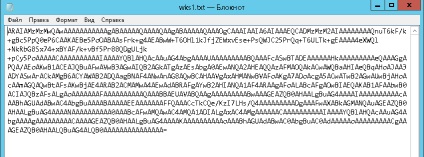
Acum, avem nevoie pentru a redirecționa aceste două kilobyți la un computer la distanță, în cazul în care acesta va fi un start-domeniu autonom. Copiere pată de cerneală spun rădăcina unității C: \, deschideți un prompt de comandă și introduceți comanda
djoin / requestODJ / loadfile c: \ test \ wks1.txt / windowspath% systemroot% / localos
După ce comanda va fi adăugat la metadatele contului de calculator a fișierului pată de cerneală în directorul Windows.
Cu mașini virtuale djoin funcționează ca un mare succes, este nici o diferență, există o cheie / windowspath indică locația fișierului instalat VHD cu.

4. Adăugați domeniu prin Powershell
Deschideți Powershell în calitate de administrator și introduceți următoarea comandă aici
Add-calculator -DomainName numele domeniului
Se specifică numele domeniului dvs., va veni un formular pentru a introduce numele de utilizator și parola
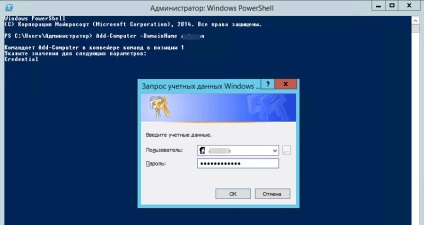
Dacă totul este în regulă, veți vedea un semn galben, ceea ce va reporni.
După cum puteți vedea o mulțime de metode și toată lumea va putea folosi și se potrivește cu scopurile tale, cred că problema este cum să se conecteze computerul la domeniul de anunțuri, puteți închide.